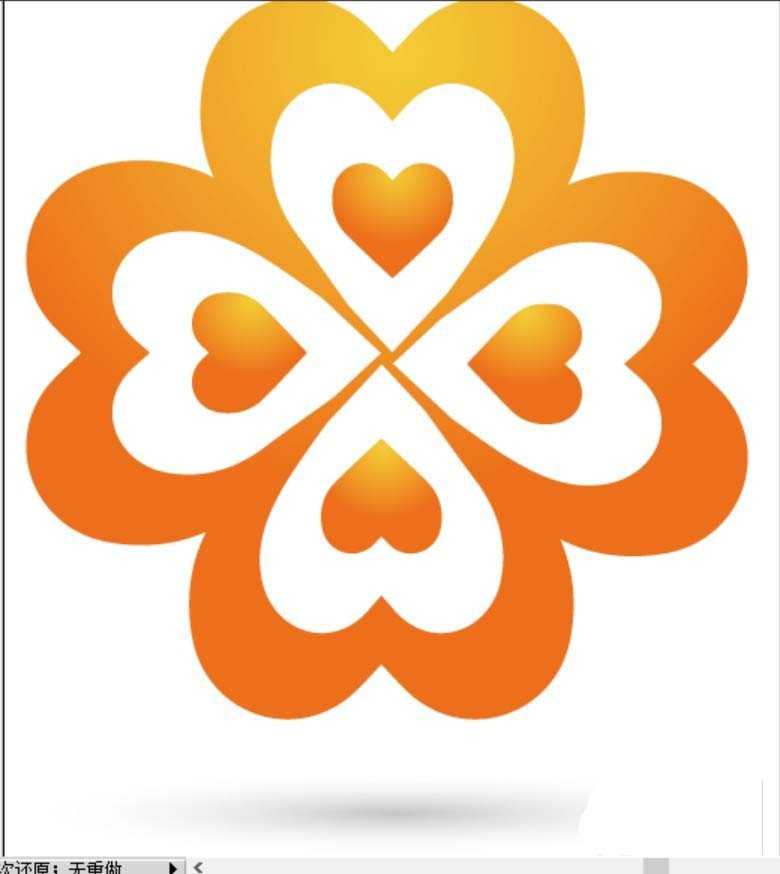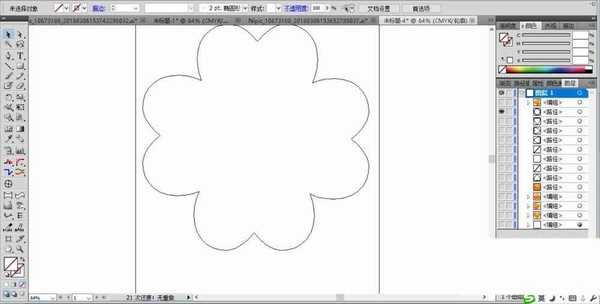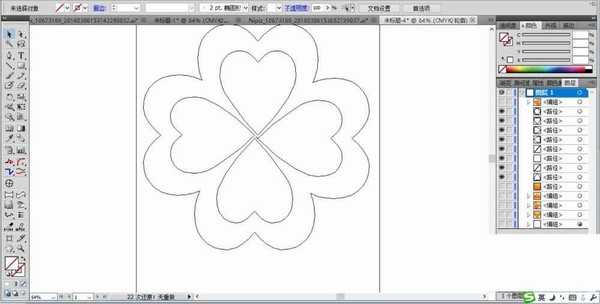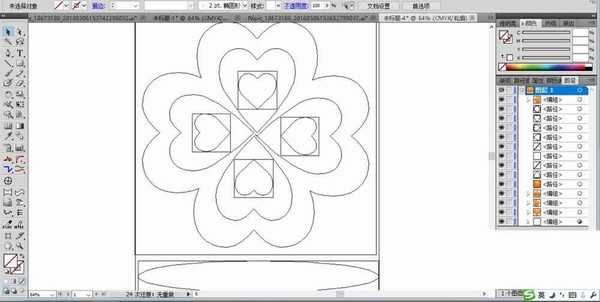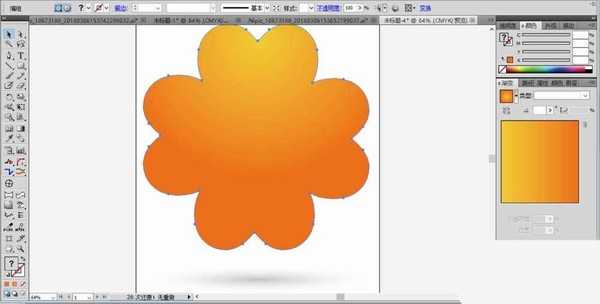ai怎么设计矢量的心形花朵图形?
(编辑:jimmy 日期: 2024/11/6 浏览:3 次 )
ai中绘制花朵很简单,该怎么绘制心形的花朵呢?下面我们就来看看ai画心形花朵的教程。
- 软件名称:
- Adobe Illustrator CC 2018 (AI) 中文安装版 64位
- 软件大小:
- 2GB
- 更新时间:
- 2017-10-20立即下载
1、先用钢笔画出花朵的轮廓,我们可以使用圆形进行组合,也可以使用钢笔的锚点工具直接绘制。
2、画出一个心形的路径,并复制到花朵的内部,让四个心形围成圆形。
3、在大的心形中间再放入小的心形,让小的心形与大的心形保持一致的方向。
4、我们给花朵的路径填充一个橙色的渐变,让上面为高光区域,下面为暗光区域。
5、填充花朵内部的大的心形为白色,从而让橙色与白色搭配。
6、填充大的心形内部的小的心形为橙色的渐变,从而完成心形花图片设计。
以上就是ai绘制心形花朵的教程,希望大家喜欢,请继续关注。
相关推荐:
ai怎么绘制水彩效果的棉花树插画?
ai怎么弄设计一束扁平化的花束图片?
ai怎么绘制ui牡丹花图标? ai牡丹花的画法
下一篇:ai怎么设计胃的图标? ai绘制胃logo的教程